Pegasus Mail ir elektroniskā pasta programma, kas darbojas Windows vidē. To palaiž ar ikonu Winpmail.
Par to, kā palaist programmu pirmajā reizē pēc instalācijas, stāstīts nodaļā 3.2.1 Programmas palaišana pirmajā reizē. Pēc palaišanas jūs palūgs ievadīt lietotāja vārdu Username (tas ir tas pats, kas logina vārds login, kuru saņem pie tīkla administratora), 3.2.1 attēls. Programma var pavaicāt paroli Password. Pēc tam parādās programmas galvenais logs, 3.2.3 attlēls.

3.2.1 Programmas palaišana pirmajā reizē
Pirmo reizi palaižot Pegasus, jums būs jāizvēlas, kādā režīmā turpmāk strādāsiet. Tiks atvērts Pastkastīšu uzstādīšanas logs (Setting up mailboxes), kurā jānorāda, vai turpmāk strādāsiet:
 Viena lietotāja režīmā. Tas nozīmē, ka jūs vienīgais lietosiet šo programmu un tikai jūs ar to varēsiet saņemt vēstules.
Viena lietotāja režīmā. Tas nozīmē, ka jūs vienīgais lietosiet šo programmu un tikai jūs ar to varēsiet saņemt vēstules.
 Daudzlietototāju režīmā. Šo programmu izmantos vairāki lietotāji, lai saņemtu savu elektronisko pastu. Vismaz vienam no viņiem tiks piešķirtas administratora pilnvaras, kas ļauj ielikt jaunus un izdzēst esošos lietotājus.
Daudzlietototāju režīmā. Šo programmu izmantos vairāki lietotāji, lai saņemtu savu elektronisko pastu. Vismaz vienam no viņiem tiks piešķirtas administratora pilnvaras, kas ļauj ielikt jaunus un izdzēst esošos lietotājus.
 Tīkla režīmā. Programmu darbinās tīklā, piemēram Windows for Workgroups.
Tīkla režīmā. Programmu darbinās tīklā, piemēram Windows for Workgroups.
Režīmus izvēlas, nospiežot atbilstošo pogu. Nākamajā logā (mailbox directory) būs jānorāda direktorija, kurā glabās jūsu vēstules. Ieteicams vienkārši nospiest OK un izmantot direktoriju, kuru piedāvā Pegasus.
Ja būsiet izvēlējušies daudzlietotāju režīmu parādīsies Pegasus lietotāju logs (Pegasus Mail Users). Šeit jāsaraksta lietotāji, kas drīkstēs izmantot Pegasus. Lietotājus pievieno ar pogu Add. Jūs palūgs ievadīt lietotāja vārdu jeb loginu, kā arī vārdu un uzvārdu. Tāpat var atzīmēt, vai lietotājam ir administra privilēģijas, 3.2.2 attēls. Kad lietotāji ir sarakstīti, jānospiež poga Close. Tālāk jūs palūgs ievadīt lietotāja vārdu Username.

Tālāk instalācija notiek vienādi neatkarīgi no izvēlētā programmas darba režīma.
Ja uz jūsu mašīnas būs instalēts winsock.dll, Pegasus pajautās, vai vēlaties to izmantot un atbilstoši konfigurēt programmu (Using WINSOCK.DLL). Ja izvēlēsieties OK, tiks izvadīts Tīkla daļas konfigurācijas logs. Kā konfigurēt programmu, ir pastāstīts nodaļā 3.2.9 Programmas konfigurācija.
3.2.2 Programmas logs
Loga augšējā daļā atrodas izvēlne (Main Menu), no kuras iespējams izpildīt komandas. Zem izvēlnes atrodas panelis, uz kura izvietotas ikonas - komandpogas. Jūs varat nospiest pogu vai izpildīt komandu no izvēlnes, rezultāts būs ekvivalents.

Svarīgākās komandpogas, kas atrodas uz paneļa:
 Vēstules rakstīšana (File|New message). Atver vēstuļu sagatavošanas logu.
Vēstules rakstīšana (File|New message). Atver vēstuļu sagatavošanas logu.
 Ienākošais pasts (File|Read new mail). Atver ienākošā pasta mapi vēstuļu apskatei.
Ienākošais pasts (File|Read new mail). Atver ienākošā pasta mapi vēstuļu apskatei.
 Pasta mapes (File|Mail folders... ). Atver pasta mapju sarakstu.
Pasta mapes (File|Mail folders... ). Atver pasta mapju sarakstu.
 Adresu grāmatas (Addresses|Address books... ). Atver adresu grāmatu sarakstu.
Adresu grāmatas (Addresses|Address books... ). Atver adresu grāmatu sarakstu.
 Drukāšana (File|Print... ). Izdrukā vēstuli.
Drukāšana (File|Print... ). Izdrukā vēstuli.
 Fonti (Message|Font... ). Uzstāda fontus vēstuļu tekstiem.
Fonti (Message|Font... ). Uzstāda fontus vēstuļu tekstiem.
 Saņem pienākušās vēstules no resursdatora (File|Check host for new mail).
Saņem pienākušās vēstules no resursdatora (File|Check host for new mail).
 Nosūta rindā ievietotās vēstules(File|Send all queued mail).
Nosūta rindā ievietotās vēstules(File|Send all queued mail).
 Saņem pienākušās un nosūta sagatavotās vēstules(File|Check and send mail), t.i., izdara to pašu, ko divas iepriekšējās komandas kopā.
Saņem pienākušās un nosūta sagatavotās vēstules(File|Check and send mail), t.i., izdara to pašu, ko divas iepriekšējās komandas kopā.
Pegasus galvenā loga apakšā ir panelis, kas parāda lietotāja vārdu, kurš šobrīd strādā ar programmu, kā arī, cik šim lietotājam ir jaunu un un cik sūtīšanai sagatavotu vēstuļu.
Pegasus programmai ir divi režīmi:
1. Vēstuļu caurskate, rakstīšana un sagatavošana nosūtīšanai (ievietošana nosūtīšanas rindā). Šajā režīmā nenotiek informācijas pārraide tīklā. Tas nozīmē, ka nav nepieciešama SLIP konekcija, ja Jūs strādājat ar iezvanīšanos.
2. Pieslēgšanās hosta datoram pasta nosūtīšanai un saņemšanai. Šinī režīmā izpilda komandas, kas nosūta rindā ievietotās vēstules to adresātiem un no resursdatora nolasa jums pienākušās vēstules.
3.2.3 Vēstuļu sagatavošana
 Vēstules sagatavo speciālā logā, 3.2.4 attēls. To atver ar komandu no galvenās izvēlnes: File|New message (Ctrl+N) vai Vēstuļu rakstīšanas pogu. Tagad jāaizpilda vēstules galviņa un jāraksta vēstules teksts. Galviņā jānorāda:
Vēstules sagatavo speciālā logā, 3.2.4 attēls. To atver ar komandu no galvenās izvēlnes: File|New message (Ctrl+N) vai Vēstuļu rakstīšanas pogu. Tagad jāaizpilda vēstules galviņa un jāraksta vēstules teksts. Galviņā jānorāda:
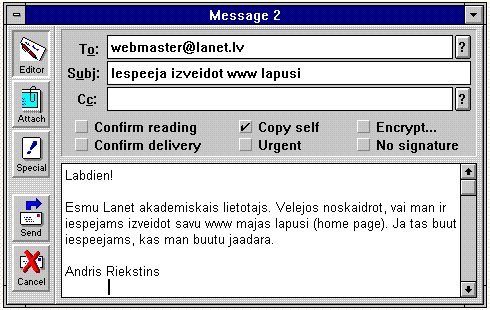
Pie To: un Cc: labajā pusē ir poga ar `?'. To nospiežot, parādās logs ar biežāk lietotajām adresēm. Ja vēlas uz kādu no tām sūtīt vēstuli, adresei vienreiz uzklikšķina ar peli un nospiež pogu Paste. Kad adresāti ir izvēlēti, nospiež Close.
Lielajā laukumā raksta vēstules tekstu. Šis ir tipisks Windows teksta redaktors. Var izmantot iezīmēšanas, kopēšanas Copy (Ctrl+C), iespraušanas Paste (Ctrl+V), dzēšanas Cut (Ctrl+X) un angļu pareizrakstības pārbaudes Chech spelling komandas, kas izvietotas zem izvēlnes Edit.
Zem izvēlnes Message iespējams saglabāt vēstuli Save message... (Ctrl+S), ielasīt vēstulē tekstu no faila Import into message... (Ctrl+M), kā arī veikt meklēšanu Find text... (Ctrl+F) un atrasto fragmentu aizvietošanu ar citiem Find and replace... (Ctrl+R) vai atkārtotu aizvietošanu Find/Replace again (Ctrl+G).
Ja nepieciešams, var iestādīt šādus neobligātus parametrus, ieklikšķinot ar peli atbilstošā kvadrātiņā:
| Saglabā vēstules kopiju pasta pasta kastē. Pasta kastes vārdu jānorāda Pegasus konfigurācijā ar File|Preferencies|General Settings (Shift+F10), Folder for copies to self laukā.
| Atzīmē vēstuli kā steidzamu. Pasta serveris centīsies to nosūtīt pēc iespējas ātrāk. Ja saņēmējs lietos Pegasus mail, tad vēstule sarakstā būs izcelta ar sarkaniem burtiem.
| Šifrē vēstuli. Šifrēšanai jānorāda atslēgvārds, kurš būs nepieciešams saņēmējam, lai varētu vēstuli izlasīt.
| Atslēdz paraksta lauku vēstules beigās. Ar komandu File| Preferences|Signatures|For Interner messages var izveidot teksta rindas, kuras tiks pievienotas vēstules galā. Parasti tajās norāda sūtītāja vārdu, adresi un telefona numuru.
| |
|---|

Ja vēstulei vēlas pievienot failus, jāpārslēdzas Attach (Pievienošanas) režīmā, 3.2.5 attēls. Attach režīmu ieslēdz ar Attach pogu loga kreisajā malā. Šajā režīmā iespējams iezīmēt failu un ar pogu Add pievienot vēstulei. Sarakstā Current attachments (Šobrīd pievienoti) ir attēloti visi pievienotie faili. No saraksta failu izmet, to iezīmējot un nospiežot pogu Remove. Lai turpinātu rakstīt vēstuli, jānospiež poga Editor.
Nospiežot pogu Special, iespējams iestādīt tādus parametrus kā
| Norāda papildus adresātus. Atšķirībā no Cc, adresātam nepaziņo, ka viņš saņem kopiju. Ērti izmanto ofisu sarakstē.
| Ja vēlas, lai atbildes sūta nevis uz jūsu, bet kādu citu adresi, tad šī adrese ir jāieraksta šeit.
| Norāda laiku, pēc kuras vēstuli var uzskatīt par novecojušu. Novecojušas vēstules sarakstā parādās pelēkā krāsā. Ir speciālas komandas, ar kurām šīs vēstules var izdzēst.
| Norāda vēstules rindiņas vidējo garumu burtos.
| |
Kad vēstule ir pabeigta rakstīt, ir jānospiež poga Send.
Ja izlemjat, ka nevēlaties vēstuli sūtīt, ir jānospiež poga Cancel. Pēc Cancel pogas nospiešanas viss jau uzrakstītais teksts tiks iznīcināts.
3.2.4 Vēstuļu nosūtīšanas rinda
Strādājot ar iezvanīšanos, ieteicams izmantot vēstuļu nosūtīšanas rindu (TCP/IP Network Configuration logā Send mail at once nav ieslēgts).
Kad vēstule ir sagatavota, to ievieto nosūtāmo vēstuļu rindā ar pogu Send. Vēstule atradīsies jūsu datorā tik ilgi, līdz jūs dosiet komandu nosūtīt gatavās vēstules. Kamēr vēstules atrodas nosūtīšanas rindā, ir iespējams:
| File|Review queued mail...
| File|Review queued mail...|Open
| File|Review queued mail...|Delete
| |
Ja nosūtīšanas rinda netiek izmantota, vēstuli nosūta adresātam uzreiz pēc pogas Send nospiešanas.
3.2.5 Vēstuļu nosūtīšana un saņemšana
Sagatavoto vēstuļu nosūtīšanai un jaunpienākušās korespondences nolasīšanai ir jāpieslēdzas hosta datoram. Ja strādā ar iezvanīšanos, nepieciešams, lai būtu izveidota SLIP konekcija (palaista programma Tcpman un modēmi ir nokonektējušies).
 | File|Send all queued mail | nosūtīta rindā ieliktās vēstules. |
|---|---|---|
 | File|Check host for new mail | nolasa jums pienākušās vēstules. |
 | File|Check and send mail | nosūta rindā esošās un nolasa pienākušās vēstules. Veic to pašu, ko abas iepriekšējās komandas kopā. |

Komandu izpildes laikā Pegasus galvenā loga apakšējā panelī parādīs pārsūtīšanas gaitu, 3.2.6 attēls. Pārsūtīšanas laikā būtu ieteicams nelietot citas programmas vai ar peli neievadīt komandas. Šinī programmas versijā nav paredzēta komanda, kas pārtrauktu vēstuļu pārsūtīšanu.
3.2.6 Pienākušo vēstuļu apskate
 Pienākušās vēstules atradīsies mapē New mail folder (Ienākošā pasta mape), 3.2.7 attēls. To atver ar komandu File|Read new mail (Ctrl+W).
Pienākušās vēstules atradīsies mapē New mail folder (Ienākošā pasta mape), 3.2.7 attēls. To atver ar komandu File|Read new mail (Ctrl+W).

Šajā logā ir vēstuļu saraksts, kurā norādīts vēstules sūtītājs, komentārs un datums. Vienreiz uzklikšķinot vēstulei sarakstā, to iezīmē, divreiz uzklikšķinot - atver apskatei. Iezīmētai vēstulei iespējams veikt šādas darbības:
| Open
| Replay
| Forward
| Move
| Copy
| Delete
| |
| Attachment
| Print
| Prev-
| Next+
| |
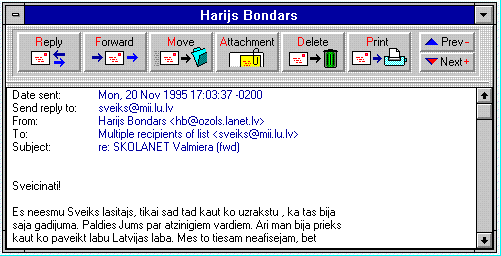
3.2.7 Pasta mapes
 Pegasus programmā vēstules glabā pasta mapēs (folderos). Programmā ir Ienākošā pasta mape (New mail folder), kuru atver ar komandu File|Read new mail un Galvenā pasta mape (Main folder). Pēc izlasīšanas, vēstules no Ienākošā pasta mapes tiek pārvietotas uz Galveno mapi. Lai varētu šķirot vēstules pa tēmām, iespējams veidot savas mapes.
Pegasus programmā vēstules glabā pasta mapēs (folderos). Programmā ir Ienākošā pasta mape (New mail folder), kuru atver ar komandu File|Read new mail un Galvenā pasta mape (Main folder). Pēc izlasīšanas, vēstules no Ienākošā pasta mapes tiek pārvietotas uz Galveno mapi. Lai varētu šķirot vēstules pa tēmām, iespējams veidot savas mapes.

Pasta mapju sarakstu atver ar File|Mail folders (Ctrl+L) vai ar Pasta mapju pogu, 3.2.9 attēls. Šeit piedāvā izveidot jaunu mapi (New), kā arī iezīmēto mapi pārsaukt citā vārdā (Rename), izdzēst (Delete) vai atvērt (Open). Ja atver pasta mapi ar vēstulēm, iespējams veikt tās pašas darbības, par kurām stāstīts sadaļā Pienākušo Vēstuļu Apskate.
Ja vēlas izveidot jaunu mapi, izvēlas pogu New. Parādīsies mapes veidošanas dialoga logs Enter folder long name and file name, 3.2.10 attēls. Šeit ir jānorāda pasta mapes vārds Long name for folder or tray un, ja vēlas, arī faila vārds File name. Reāli pasta mape būs fails jūsu Pegasus pasta direktorijā. Ja nenorādīsiet faila vārdu, tad šī faila vārdu izvēlēsies programma. Ir iespējams izveidot parastu pasta mapi (folder), kas satur vēstules, vai speciāla veida (tray). Speciāla veida pasta mapes nesatur vēstules, bet gan citas mapes, līdzīgi kā tas ir ar direktorijām. Pateicoties šīm speciālajām mapēm iespējams veidot mapju hierarhisku struktūru. Struktūras dziļums nav ierobežots, taču optimāli būtu nepārsniegt dziļumu 3-4.

3.2.8 Adresu Grāmatas
Pegasus dod jums ir iespējams veidot adresu grāmatas. Šim nolūkam izpilda komandu Addresses|Address books (F3) vai Adresu grāmatu pogu. Parādīsies logs ar adresu grāmatu sarakstu, 3.2.11 attēls. Šeit piedāvā izveidot adresu grāmatu (New), kā arī iezīmēto adresu grāmatu pārsaukt citā vārdā (Rename), izdzēst (Delete) vai atvērt (Open).

Adresu grāmatu izveido līdzīgi, kā tas notiek ar pasta mapēm. Jānorāda grāmatas nosaukums un, ja vēlas, faila vārds. Atverot adresu grāmatu, parādās logs ar sarakstā izkārtotu adresu grāmatas saturu, 3.2.12 attēls. Iezīmējot kādu no ierakstiem, uz apakšējā paneļa parādās visa informācija, ko šis ieraksts satur.

Jaunu ierakstu izveido ar pogu Add. Parādīsies informācijas ievades logs Edit address books entry. Šeit būtu jāaizpilda šādi lauki:
| Personas vārds. Vārdu, kas ierakstīts šajā laukā, var lietot vēstuļu rakstīšanas adresu laukā e-pasta adreses vietā. Bieži vien vieglāk ir ierakstīt "Valdis Klints" nekā atcerēties viņa e-pasta adresi. Vārda lietošanu adreses vietā sauc par aliašu lietošanu. Šis lauks nedrīkst saturēt komatus.
| Īsa atslēga, kuru var izmantot, kārtojot adresu grāmatas ierakstus. Pegasus ļauj kārtot ierakstus pēc vārdiem vai pēc atslēgas.
| Personas elektroniskā pasta adrese. Šajā laukā nedrīkst ierakstīt aliašus.
| |
Pārējos laukus jūs varat izmantot pēc saviem ieskatiem.
Adresu grāmatas jūs varat izmantot kādā no veidiem:
1. Divreiz uzklikšķināt uz grāmatas ieraksta, lai sagatavotu šai personai adresētu vēstuli.
2. Nospiest pogu Paste. Visi iezīmētie ieraksti tiks iekopēti vēstules sagatavošanas loga laukā, kurš pēdējais bija aktīvs.
3. Jūs varat ar drag and drop (vilkt un mest) iezīmēto ierakstu ievilkt jebkurā rediģējamā teksta laukā.
3.2.9 Programmas konfigurēšana
Lai varētu sekmīgi strādāt ar Pegasus, ir svarīgi pareizi uzstādīt programmas parametrus. Tīkla daļas parametrus uzstāda ar komandu File|Network configuration... Tiks atvērts konfigurācijas logs, 3.2.13 attēls.

Winsock information/settings Winsock ir veids, kā no Windows vides strādāt Internet tīklā. Lai Pegasus varētu sūtīt un saņemt e-pastu, uz datora jābūt korekti instalētam WINSOCK.DLL. Šeit iestāda šī soketa tīkla parametrus.
Outgoing (SMTP) mail Pegasus atļauj jums nosūtīt e-pastu uz Internet tīklu. Šim nolūkam tiek izmantots SMTP protokols. Šajā sadaļā iestāda parametrus, kurus izmantos vēstuļu nosūtīšanai.
Incoming (POP3) mail Lai saņemtu pastu, Pegasus izmanto POP3 protokolu. Vēstuļu nolasīšanas gaitu no resursdatora jūs vadāt ar parametriem, kas atrodas šajā sadaļā.